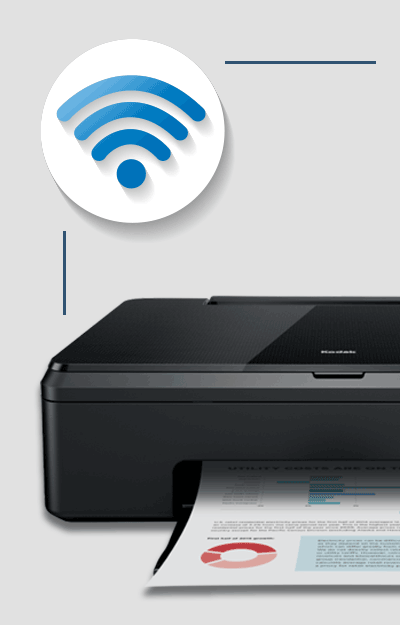Ynhâldsopjefte
Kodak Printers hawwe in ynternasjonale reputaasje foar har treflike kwaliteit en betrouberens. Guon brûkers hawwe lykwols opmurken dat se problemen hawwe by it ferbinen fan har Kodak-printers oan in WiFi-netwurk.
No kin it probleem komme fan 'e printer dy't net goed konfigurearre is. Of, it kin barre fanwegen wat djipper probleem.
Wat de reden ek is, hjir is in detaillearre artikel om jo te helpen jo Kodak-printer te ferbinen mei jo Wi-Fi-netwurk en begjinne mei draadloos printsjen.
Dus sûnder fierder gedoch. lit ús begjinne:
Hoe set ik myn Kodak-printer yn/ferbine mei WiFi?
De meast basale reden dat jo de Kodak-printer net kinne ferbine mei jo draadloze netwurk is dat it net goed is ynsteld. Dus it earste ding dat wy sille besykje is om de offisjele opsetwizard te folgjen om de Kodak Printer te ferbinen mei jo Wireless netwurk.
No, om dit te dwaan, hawwe jo twa metoaden. Wy sille beide beprate en sille jo ek oanmoedigje om beide te besykjen.
Metoade – 1: Kodak Printer Online ferbine mei de Wi-Fi Setup Wizard
- Druk op de Thús knop op jo Kodak-printer.
- Gean oer nei de Netwurkynstellingen mei de rjochter pylktoets.
- Hjir fine jo it WiFi-ynstellingsprogramma. Klik derop. Tink derom dat as jo it Wi-Fi Setup Utility selektearje, it de Wi-Fi-radio automatysk ynskeakele. Kontrolearje dus oft it ynskeakele is of net.
- Jo krije in skerm dat alle beskikbere draadloze netwurken sjen lit.Jo kinne troch har blêdzje mei de pylken omheech en omleech. Selektearje earst de netwurknamme wêrmei jo ferbine wolle.
- As jo netwurknamme net sichtber is, selektearje dan de opsje Re-scan om de printer te twingen om nochris nei jo draadloze netwurk te sykjen. As it it noch net kin fine, kontrolearje dan oft de WiFi-router ynskeakele is, oft it fysyk tichtby de printer is pleatst, of de netwurknamme (SSID) is ynsteld op sichtber. Kontrolearje ek as jo IP-adresfiltering op jo router ynskeakele hawwe foar feiligensredenen. As dat sa is, foegje it IP-adres fan de printer deroan ta.
- As jo jo draadloze netwurk sjogge, ferbine jo dermei. De printer sil jo freegje om in brûkerswachtwurd te selektearjen. Jo kinne dit dwaan mei it toetseboerd op it skerm, en ûnthâlde dat it haadlettergefoelich is.
- Nei it konfigurearjen fan jo nije netwurkwachtwurd, klikje op OK.
- Dêrnei sil in befêstigingsberjocht op it skerm ferskine. Klikje Folgjende, en jo printer moat mei súkses ferbûn wêze mei jo WiFi-netwurk. Om dit sels te befêstigjen, sjoch nei de Wi-Fi-ferbining LED. It moat ophâlde mei blinken en bliuwe ferljochte.
En dat is it - jo moatte jo Kodak-printer mei súkses ferbûn hawwe mei jo WiFi-netwurk. Mar as jo noch problemen hawwe, besykje de folgjende metoade.
Metoade - 2: Kodak-printer ferbine mei WPS
WPS is koart foar Wi-Fi Protected Setup en is in funksje dy't it mooglik makket foar in ien-touch ferbining tusken jo draadlozerouter en oare apparaten. Hjir is in flugge gids oer hoe't jo WPS brûke om te ferbinen mei jo Kodak-printer.
- Lykas earder, druk op de knop Thús, gean nei Netwurkynstellingen, en klik op Wi-Fi Setup Wizard. Mar dizze kear, klikje op WPS Connect.
- Druk no op de WPS-knop op jo draadloze router. D'r moat in fysike knop op sitte, of jo kinne op in firtuele skeakel yn 'e software fan it apparaat klikke.
- Selektearje dan de opsje Push Button Configuration op jo printer en kies de WPS-opsje foar jo draadloze router.
- Druk op OK op it kontrôlepaniel. No moatte jo jo SSID of netwurknamme besjen dy't werjûn wurdt yn 'e list mei beskikbere draadloze netwurken op jo printer.
- Tik op de SSID foar jo Wi-Fi-netwurk en fier jo wachtwurd yn om dêrmei te ferbinen.
- Like as earder, kontrolearje de WiFi-ferbining LED om te befêstigjen dat de ferbining stabyl en aktyf is.
En dat is it! Lokwinske, jo hawwe jo Kodak-printer mei súkses ynsteld om te wurkjen mei jo Wi-Fi-netwurk. Jo moatte no draadloos ôfdrukken kinne nimme.
Mar as jo noch problemen hawwe, lês dan fierder om mooglike reparaasjes te finen.
Wêrom sil myn Kodak-printer net draadloos printsje?
Nei it goed ferbinen fan de Kodak-printer oan jo draadloze netwurk, as jo noch gjin draadloze ôfdrukken kinne nimme, kinne jo lêst hawwe fan problemen mei stjoerprogramma's.
Sjoch ek: Comcast Business WiFi wurket net?Hjir is in flugge gids oer hoe't jo Kodak reparearje kinne. printerdriverproblemen op beide Windowsen Mac.
Hoe Kodak-printer ferbine mei Windows?
- Iepenje jo ynternetblêder en gean nei de offisjele webside fan Kodak en sykje nei jo printermodel.
- Jo sille in protte downloadlinks fine foar printerbestjoerders. Download dejinge dy't foar Windows is.
- Ienris de ynlaad is foltôge, klikje jo mei de rjochtermûsknop op it stjoerprogramma en selektearje "Eigenskippen."
- Gean no nei de "Kompatibiliteit" en ynskeakelje "Dizze útfiere". programma yn kompatibiliteitsmodus." Selektearje dan út it dellûkmenu jo OS.
- Ien dien, ynstallearje de Kodak Printer-bestjoerder op jo PC.
- Nei it ynstalleare, iepenje it kontrôlepaniel fan de Kodak Printer. Folgje dan de ynstruksjes op it skerm om de Kodak-printer oan jo PC te ferbinen.
As jo Windows-PC noch gjin ferbining makket mei de printer, fier dan de troubleshooter-applikaasje út. Klikje Folgjende en lit it sykje nei relatearre problemen. It moat twa minuten duorje en jo it ûnderlizzende probleem fertelle.
Hoe kinne jo Kodak-printer ferbine mei Mac?
- Gean lykas earder nei de offisjele Kodak-webside om jo printermodel te sykjen, mar download dizze kear de stjoerprogramma foar Mac.
- Foardat jo op install klikke, soargje derfoar dat de printerdriver firmware is bywurke.
- Folgjende, iepenje it .dmg-bestjoerderbestân en begjin it ynstallaasjeproses fan 'e stjoerprogramma troch de ynstruksjes op it skerm te folgjen.
- Ienris de ynstallaasje fan de bestjoerder foltôge is, gean nei Systeemfoarkarren , en dan ûnder deHardware ljepper, selektearje de "Print & amp; Fax" opsje.
- Hjir fine jo in "+" knop. Klikje derop, en jo kinne jo printer tafoegje oan jo Mac.
- Selektearje ienris de opsje "Thús" en gean dan nei Netwurkynstellingen om de Wi-Fi-ynstellingsproseduere foar jo Kodak te foltôgjen. printer.
Hoe kinne jo problemen mei draadloze ferbining reparearje op populêre Kodak-printers?
De lêste twa seksjes wiene in bytsje generysk, en dielen wat standertstappen dy't jo kinne folgje om de Kodak-printer te ferbinen mei jo draadloze netwurk. Mar dat wurdt sein, neffens de fragen dy't wy krigen fan ús brûkers, hawwe guon Kodak-printers lêst fan signifikant mear netwurkproblemen as oaren.
Dizze printers binne nammentlik - Kodak ESP Office 2015, Kodak Verite 50, en Kodak ESP 5250.
As sadanich is hjir in mear detaillearre hantlieding oer hoe't jo dizze twa printers ynstelle en reparearje:
Kodak Verite 50-probleem reparearje
Hjir binne in pear stappen foar jo kinne folgje en kontrolearje om in ferbining te meitsjen tusken jo Kodak Verite 50-printer en jo draadloze netwurk:
- Soargje derfoar dat jo it juste netwurkwachtwurd brûke by it ferbinen fan jo printer mei jo WiFi.
- Soargje dat de draadloze funksje ynskeakele is op jo printer.
- Kontrolearje as jo de juste draadloze netwurknamme of SSID selektearre hawwe.
- Reset jo printer en konfigurearje de Wi-Fi-ynstellingsproseduere opnij .
Kodak ESP 5250 Wireless Setup
De Kodak ESP 5250konfrontearre netwurkproblemen as jo de opset dien hawwe nei metoade 1 lykas hjirboppe besprutsen. As jo lykwols metoade nûmer 2 folgje, wêrby't ferbining mei WPS giet, hat it apparaat gjin ferbiningsprobleem.
Kodak ESP Office 2150 Wireless Setup
Neffens de measte brûkers is de Kodak ESP Office 2150-probleem waard fuortendaliks oplost nei it ynstallearjen fan de juste stjoerprogramma.
As sadanich, as jo dizze iene printer brûke, gean dan nei de offisjele Kodak-webside en download en ynstallearje de juste stjoerprogramma, en jo soene kinne kinne om draadloze printsjes yn gjin tiid te nimmen.
Ynpakke
Dat bringt ús dus oan it ein fan ús flugge gids oer it konfigurearjen fan jo Kodak draadloze printer om te ferbinen mei jo WiFi-netwurk. Wy hoopje dat jo dit nuttich fûn hawwe en jo holpen hawwe om alle ferbiningsproblemen te reparearjen dy't jo ûnderfûn hawwe.
Om dingen op te heljen, moatte jo earst kontrolearje oft jo jo draadloze printer goed ynsteld hawwe om te ferbinen mei jo WiFi. As jo dat hawwe dien, soargje derfoar dat jo kompjûter de passende stjoerprogramma ynstalleare hat. Troch dit te folgjen soe elk draadloos probleem op jo Kodak-printer moatte oplosse.
Sjoch ek: 10 bêste en minste stêden foar fergese Hotel WiFiMar as jo noch ferbiningsproblemen hawwe, riede wy oan dat jo de hantlieding of dokumintaasje kontrolearje dy't mei jo printer kaam. As dat ek net helpt, dan is it tiid om stipeposten nei it Kodak Customer Care-sintrum te stjoeren.